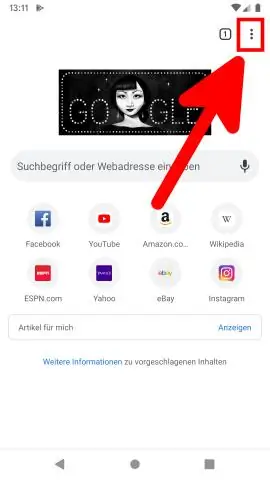
Satura rādītājs:
- Autors Lynn Donovan [email protected].
- Public 2023-12-15 23:50.
- Pēdējoreiz modificēts 2025-06-01 05:10.
Chrome lietotnē
- Uz tava Android tālruni vai planšetdatoru, atveriet pārlūku Chrome lietotne .
- Augšējā labajā stūrī pieskarieties vienumam Vairāk.
- Pieskarieties Vēsture Skaidrs pārlūkošanas dati.
- Augšdaļā izvēlieties laika diapazonu. Lai izdzēstu viss, atlasiet Visu laiku.
- Blakus " Sīkdatnes un vietnes dati" un "Kešatmiņā saglabātie attēli un faili ", atzīmējiet izvēles rūtiņas.
- Krāns Skaidrs datus.
Vaicāts arī, kā notīrīt lietotnes sīkfailus?
Kešatmiņas un sīkfailu dzēšana Android ierīcē, izmantojot Chrome:
- Savā Android tālrunī vai planšetdatorā atveriet lietotni Chrome.
- Adreses joslas labajā pusē pieskarieties vienumam Vēl un pēc tam Iestatījumi.
- Pieskarieties Konfidencialitāte un pēc tam Notīrīt pārlūkošanas datus.
- Izvēlieties laika diapazonu, piemēram, Pēdējā stunda vai Visu laiku.
- Atzīmējiet "Sīkfaili un vietņu dati".
- Pieskarieties Notīrīt datus.
Otrkārt, kā notīrīt mobilo kešatmiņu? Lietotnes kešatmiņa (un kā to notīrīt)
- Atveriet tālruņa iestatījumus.
- Pieskarieties virsrakstam Krātuve, lai atvērtu tā iestatījumu lapu.
- Pieskarieties virsrakstam Citas lietotnes, lai redzētu instalēto lietotņu sarakstu.
- Atrodiet lietojumprogrammu, kuras kešatmiņu vēlaties notīrīt, un pieskarieties tās sarakstam.
- Pieskarieties pogai Notīrīt kešatmiņu.
Ir arī jāzina, kā Android tālrunī notīrīt sīkfailus?
Kā notīrīt Android tālruņa kešatmiņu un sīkfailus
- Atveriet pārlūkprogrammu un savā tālrunī noklikšķiniet uz pogas Izvēlne. Pieskarieties opcijai Vairāk.
- Pieskarieties Iestatījumi.
- Ritiniet uz leju līdz sadaļai Privātuma iestatījumi un pieskarieties opcijai Clearcache.
- Kad tiek prasīts, pieskarieties OK.
- Tagad pieskarieties opcijai Notīrīt visus sīkfailu datus.
- Vēlreiz pieskarieties pie Labi.
- Tas arī viss - esat pabeidzis!
Vai jums vajadzētu notīrīt sīkfailus?
Tu vajadzētu dzēst cepumi ja vairs nevēlaties, lai dators atcerētos jūsu interneta pārlūkošanas vēsturi. Ja atrodaties publiskajā datorā, jūs vajadzētu dzēst cepumi kad esat pabeidzis pārlūkošanu, lai vēlāk lietotājiem netiktu nosūtīti jūsu dati uz vietnēm, kad viņi izmantos pārlūkprogrammu.
Ieteicams:
Kā notīrīt sīkfailus vietnē Twitter?

Twitter lietotnē atveriet Iestatījumi un konfidencialitāte. Sākot ar 2017. gada augustu un versiju 7.4, tai var piekļūt, augšējā kreisajā stūrī pieskaroties savam profila attēlam. Tagad dodieties uz Datu lietojums → Tīmekļa krātuve un atlasiet Notīrīt visu tīmekļa krātuvi. Tādējādi tiks dzēsta jūsu Twitter kešatmiņa, sīkfaili un pieteikšanās
Kā es varu instalēt sīkfailus savā pārlūkprogrammā?

Sīkfailu iespējošana pārlūkprogrammā Pārlūka rīkjoslā noklikšķiniet uz Rīki (zobrata ikona). Izvēlieties interneta opcijas. Noklikšķiniet uz cilnes Privātums un pēc tam sadaļā Iestatījumi pārvietojiet slīdni uz augšu, lai bloķētu visus sīkfailus, vai uz leju, lai atļautu visus sīkfailus, un pēc tam noklikšķiniet uz Labi
Kā notīrīt sīkfailus savā LG tālrunī?

Lai izdzēstu kešatmiņu un sīkfailus, LG tālruņa sākumlapā pieskarieties ikonai Iestatījumi un pēc tam atveriet cilni Privātums un drošība. Pieskarieties Notīrīt kešatmiņu, lai notīrītu visas pārlūkprogrammas saglabātās lapas, un pēc tam pieskarieties pogai Jā, lai apstiprinātu
Kā notīrīt Google Maps vēsturi operētājsistēmā Android?

Savā Android tālrunī vai planšetdatorā atveriet lietotni Google Maps un pierakstieties. Pieskarieties vienumam Izvēlne Iestatījumi Kartes vēsture. Blakus ierakstiem, kurus vēlaties dzēst, pieskarieties vienumam Noņemt Dzēst
Kā notīrīt kešatmiņu un sīkfailus savā Dell klēpjdatorā?

Pārlūkprogrammas augšdaļā atrodiet izvēlni Rīki un atlasiet Interneta opcijas. Tiks atvērts jauns logs. Sadaļā Pārlūkošanas vēsture noklikšķiniet uz pogas Dzēst. Atlasiet Sīkfaili un noklikšķiniet uz Dzēst sīkfailus vai atzīmējiet izvēles rūtiņu un nospiediet OK loga apakšā
